Как добавить или прикрепить заметку к электронному письму в Outlook?
Иногда вы можете захотеть добавить заметку в полученное электронное письмо, а иногда вам может понадобиться добавлять заметки при составлении сообщения. В этой статье подробно описывается, как добавлять заметки в полученные электронные письма, а также как добавлять заметки при создании нового электронного письма.
Добавление заметки к полученному электронному письму в виде флага
Пересылка заметок в электронном письме в качестве вложений
Вставка заметок в электронное письмо с помощью функции «Вставить элемент Outlook»
Добавление заметки к полученному электронному письму в виде флага
Предположим, что вы получили электронное письмо с некоторой специальной информацией, и кажется сложным добавить заметку для её пометки. На самом деле, вы легко можете отметить информацию с помощью функции «Флаг».
Шаг 1: Выберите полученное электронное письмо, к которому вы хотите добавить заметку.
Шаг 2: Нажмите на Требуется дальнейшее действие > Пользовательский в группе Метки под вкладкой Главная во вкладке Outlook 2010 / 2013; или нажмите кнопку Требуется дальнейшее действие кнопка ![]() на панели инструментов в Outlook 2007.
на панели инструментов в Outlook 2007.
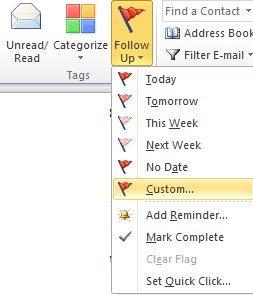
Кстати, вы также можете щелкнуть правой кнопкой мыши по кнопке Требуется дальнейшее действие кнопка ![]() рядом с сообщением и выбрать Пользовательский в выпадающем списке.
рядом с сообщением и выбрать Пользовательский в выпадающем списке.
Шаг 3: В поле Флаг для: введите заметку, которую вы хотите добавить для полученного сообщения.
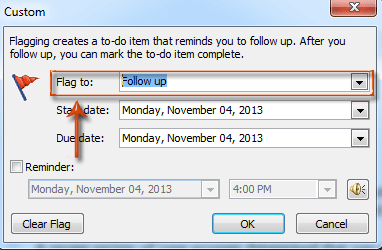
Шаг 4: Нажмите кнопку OK.
Добавленная заметка будет отображаться над заголовком сообщения при предварительном просмотре в области чтения. Она также отображается над заголовком сообщения, когда вы открываете полученное сообщение в новом окне сообщения.
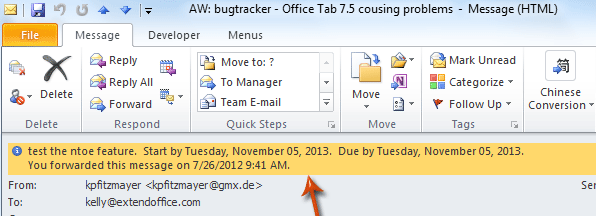
Примечание: Если тип вашей учетной записи электронной почты SMTP, например Gmail, вы не сможете настроить текст для дальнейших действий и добавить заметку к полученным сообщениям.
Пересылка заметок в электронном письме в качестве вложений
Возможно, вы уже создали несколько заметок ранее, и теперь вы хотите поделиться этими заметками с другими. Поэтому здесь приведено руководство по пересылке заметок вместе с электронным письмом.
Шаг 1: Переключитесь в представление Заметки в Outlook.
Шаг 2: Выберите и выделите заметки, которые вы хотите переслать.
Шаг 3: Пересылка выбранных заметок:
- В Outlook 2010 / 2013 нажмите кнопку Переслать в группе Действия под вкладкой Главная;
- В Outlook 2007 нажмите Действия > Переслать.
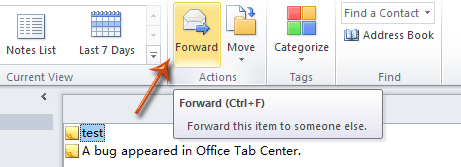
Шаг 4: Теперь вы попадете в окно Сообщения, где заметки будут вставлены в новое сообщение в качестве вложений. Составьте сообщение и отправьте его.
Вставка заметок в электронное письмо с помощью функции «Вставить элемент Outlook»
При составлении сообщения вы можете вставить существующие заметки в текущее сообщение в качестве вложений или простого текста.
Шаг 1: Нажмите Главная > Новое электронное письмо в Outlook 2010 / 2013 или Файл > Создать > Почтовое сообщение в Outlook 2007.
Шаг 2: Нажмите Элемент Outlook в группе Включить под вкладкой Вставить.
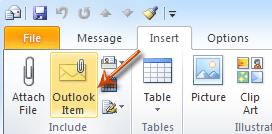
Шаг 3: В диалоговом окне Вставить элемент:
- Выберите и выделите Заметки в поле Искать в: ;
- Выберите и выделите заметки, которые вы хотите отправить, в поле Элементы: ;
- Заметки будут показаны только как текст или вложение в сообщении, выберите один из вариантов в разделе Вставить как;
- Нажмите кнопку OK.
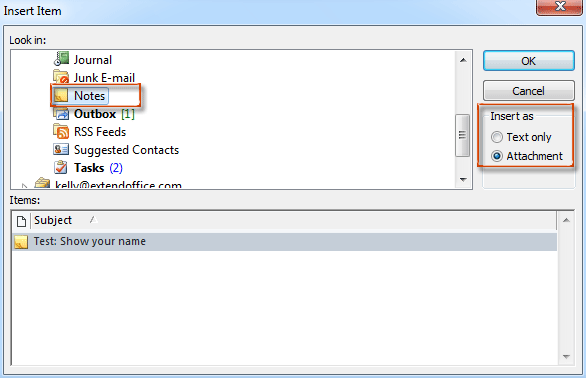
Шаг 5: Составьте текущее сообщение и отправьте его.
Лучшие инструменты для повышения продуктивности работы с Office
Срочные новости: бесплатная версия Kutools для Outlook уже доступна!
Оцените обновленный Kutools для Outlook с более чем100 невероятными функциями! Нажмите, чтобы скачать прямо сейчас!
📧 Автоматизация Email: Автоответчик (Доступно для POP и IMAP) / Запланировать отправку писем / Авто Копия/Скрытая копия по правилам при отправке писем / Автоматическое перенаправление (Расширенное правило) / Автоматически добавить приветствие / Авторазделение Email с несколькими получателями на отдельные письма ...
📨 Управление Email: Отозвать письмо / Блокировать вредоносные письма по теме и другим критериям / Удалить дубликаты / Расширенный Поиск / Организовать папки ...
📁 Вложения Pro: Пакетное сохранение / Пакетное открепление / Пакетное сжатие / Автосохранение / Автоматическое отсоединение / Автоматическое сжатие ...
🌟 Волшебство интерфейса: 😊Больше красивых и стильных эмодзи / Напоминание при поступлении важных писем / Свернуть Outlook вместо закрытия ...
👍 Удобные функции одним кликом: Ответить всем с вложениями / Антифишинговая Email / 🕘Показать часовой пояс отправителя ...
👩🏼🤝👩🏻 Контакты и Календарь: Пакетное добавление контактов из выбранных Email / Разделить группу контактов на отдельные / Удалить напоминание о дне рождения ...
Используйте Kutools на вашем языке – поддерживаются Английский, Испанский, Немецкий, Французский, Китайский и более40 других!


🚀 Скачайте все дополнения Office одним кликом
Рекомендуем: Kutools для Office (5-в-1)
Скачайте сразу пять установщиков одним кликом — Kutools для Excel, Outlook, Word, PowerPoint и Office Tab Pro. Нажмите, чтобы скачать прямо сейчас!
- ✅ Все просто: скачайте все пять установочных пакетов одним действием.
- 🚀 Готово для любой задачи Office: Установите нужные дополнения тогда, когда они вам понадобятся.
- 🧰 Включено: Kutools для Excel / Kutools для Outlook / Kutools для Word / Office Tab Pro / Kutools для PowerPoint